30万本以上の見放題作品は国内No.1で、見たい作品に出合える動画配信サービス「U-NEXT(ユーネクスト)」。
U-NEXTは、31日間無料トライアルが行われています。
お得に入会するおすすめの方法を画像付きで紹介します。
登録は5分もかからないくらいとっても簡単ですよ。
映画やドラマ、アニメも見たい作品に出合える
\31日間無料トライアルでお得/
U-NEXT(ユーネクスト)の入会方法
U-NEXTの入会方法はとっても簡単です。
5分もあれば、作品を見始めれますよ。
登録方法は以下のとおりです。
- U-NEXTを開く
- お客様情報を入力する
- 支払い方法を選ぶ
- 利用開始
詳しく説明していきますね。
①U-NEXTを開く
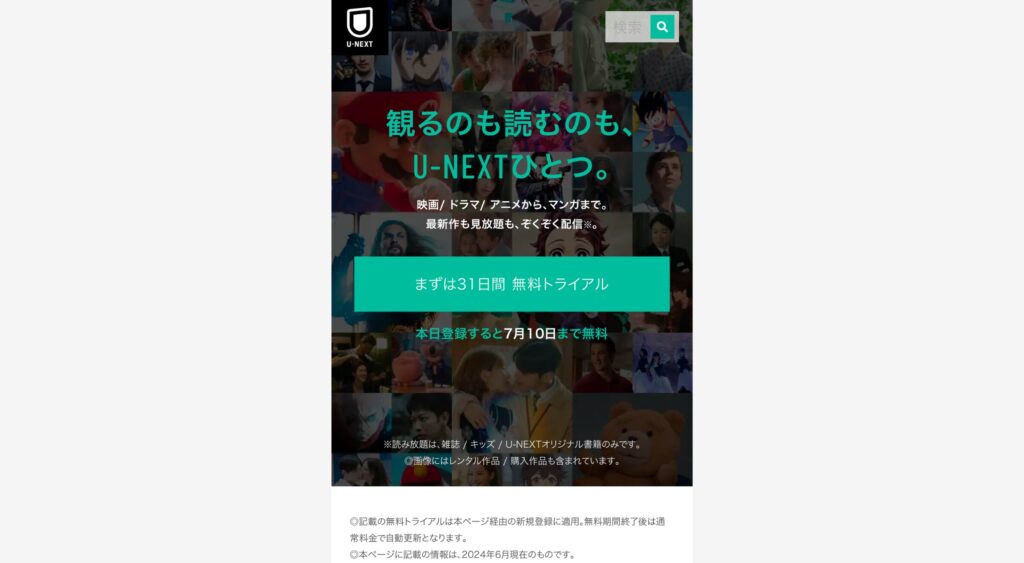
まずは、U-NEXT公式サイトを開きます。
下のボタンをタップしてください。
上の画面が出てきます。
映画やドラマ、アニメも見たい作品に出合える
\31日間無料トライアルでお得/
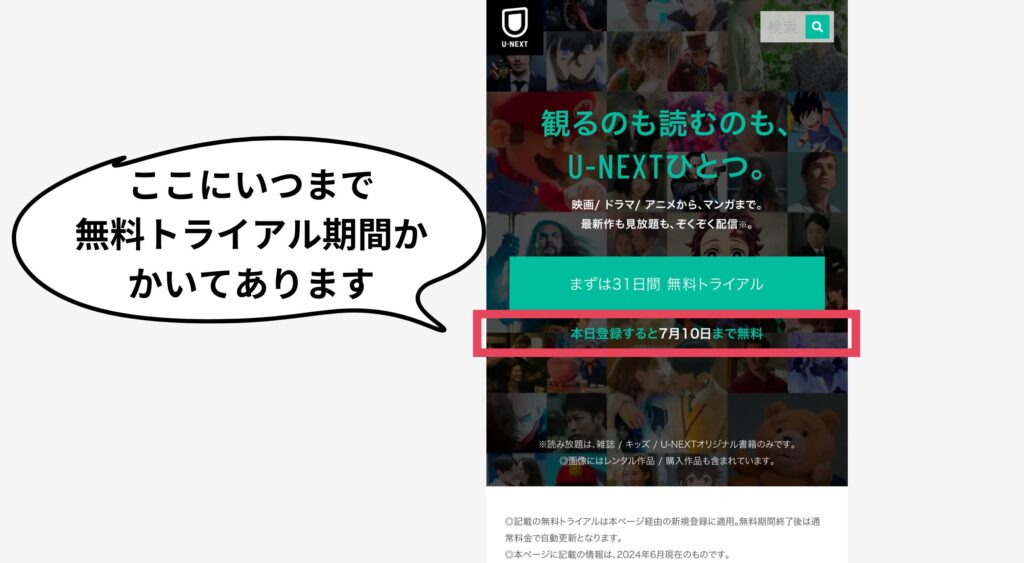
今日入会すると、いつまで無料で体験できるかが、ここに書いてあります。
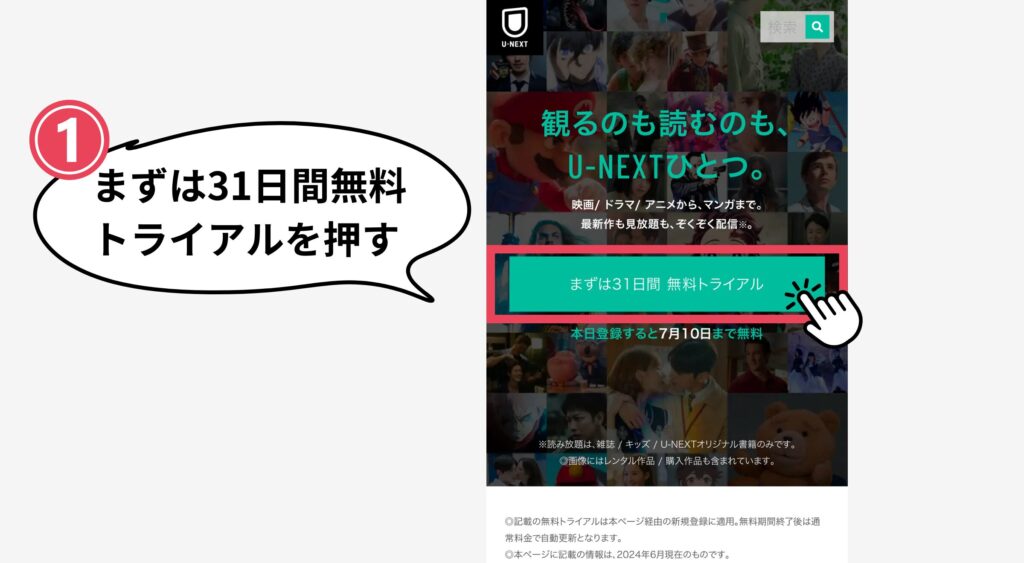
画面の中の「まずは31日間無料トライアル」のボタンを押してください。
これで登録ページが開きます。
②自分の情報を入力する
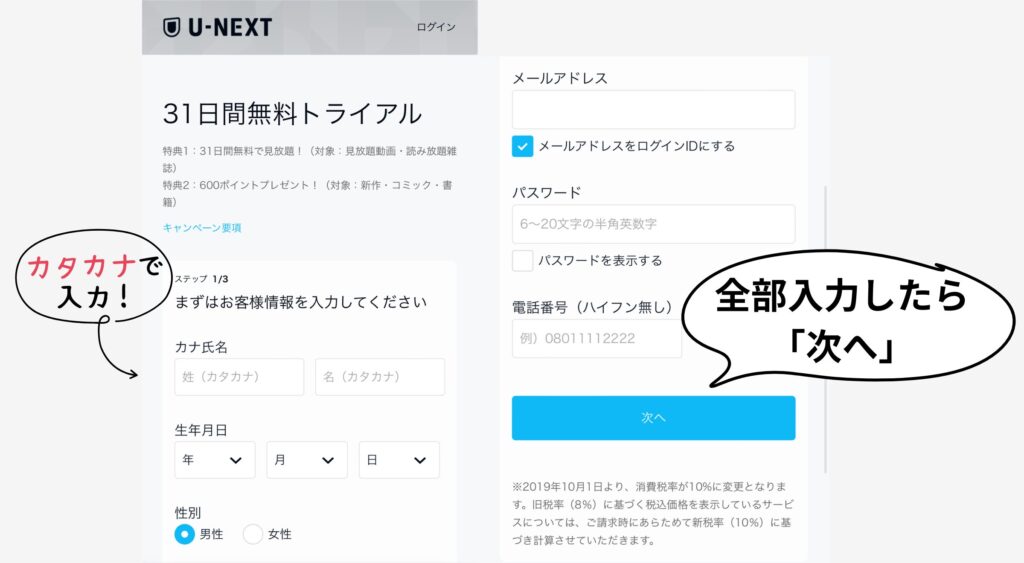
次に、お客様情報を入力していきます。
必要な情報は以下のとおりです。
すべて入力できたら、「次へ」を押してください。
③支払い方法を選ぶ
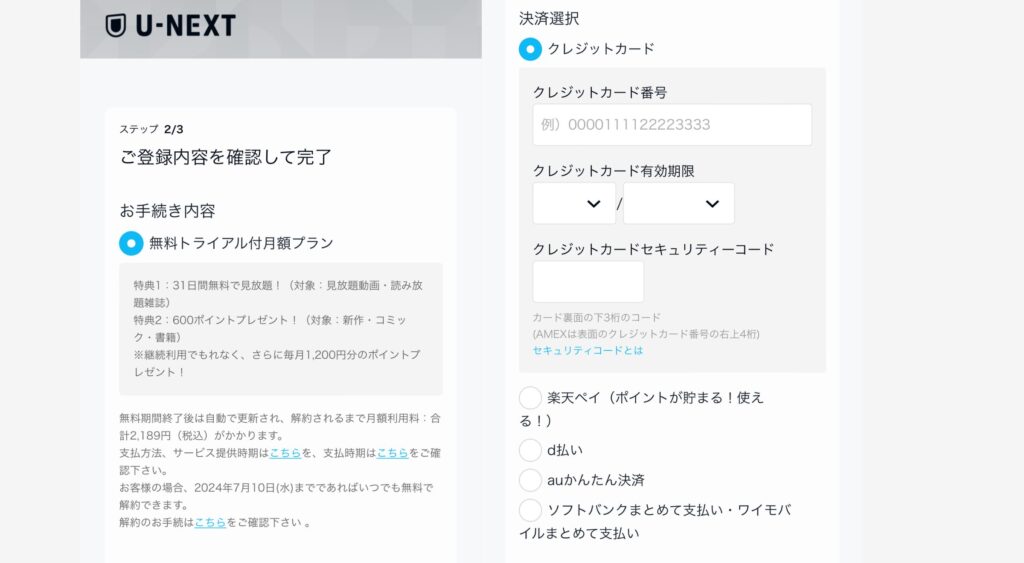
こちらの画面になります。
下に下がっていくと、決済方法を選べます。
U-NEXTの支払い方法は以下のとおりです。
クレジットカード以外の支払い方法は、あとからやっぱり選びたい、と思っても変選ぶことができません。
キャリア決済や楽天ペイを使いたい方は、ここで必ず選んでください。
おすすめの支払い方法はクレジットカード
| 支払い方法 | 還元率 |
|---|---|
| クレジットカード 山田ポイント決済 | 40%還元 |
| Uコイン決済 | 20%還元 |
| 楽天ペイ d払い auかんたん決済 ソフトバンクまとめて支払い ワイモバイルまとめて支払い | 対象外 |
U-NEXTでは、ポイントをチャージしたり、作品をレンタルするとき還元される特典があります。
還元率は、クレジットカードが一番お得です。
悩んだら、クレジットカード支払いにするのがおすすめです。
U-NEXTの月額料金やお得になる方法についてはこちらの記事でまとめています↓
④内容を確認する
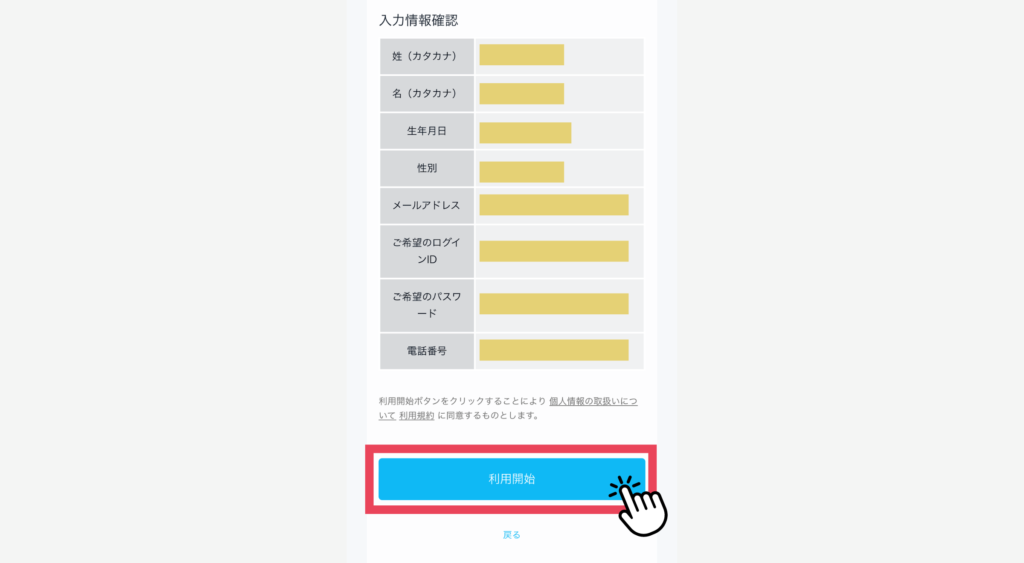
さらに下に下がっていくと、入力情報の確認になります。
間違いがないか、目をとおしてください。
確認したら「利用開始」を押します。
登録完了
U-NEXTは登録完了後、特典の案内やおすすめの使い方が流れてきます。
1つずつ詳しく説明していきますね。
①無料トライアル特典で600ポイントもらえる
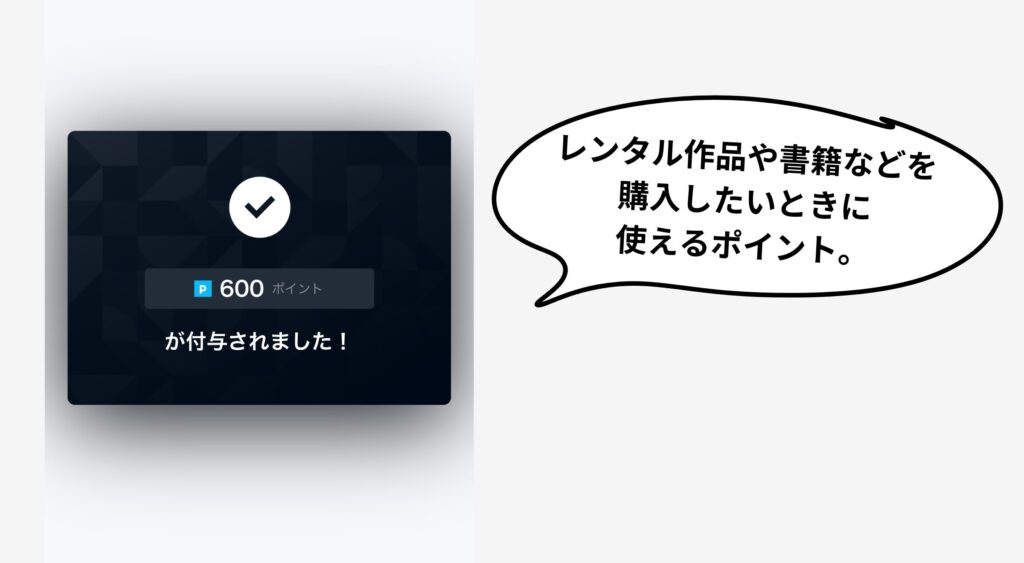
U-NEXTは、無料トライアルで入会すると600ポイントもらえます。
このポイントは、見放題に含まれていないレンタル作品や書籍などを購入したいときに使います。
ちなみに無料トライアル期間終了後は、毎月1200ポイントもらえます。
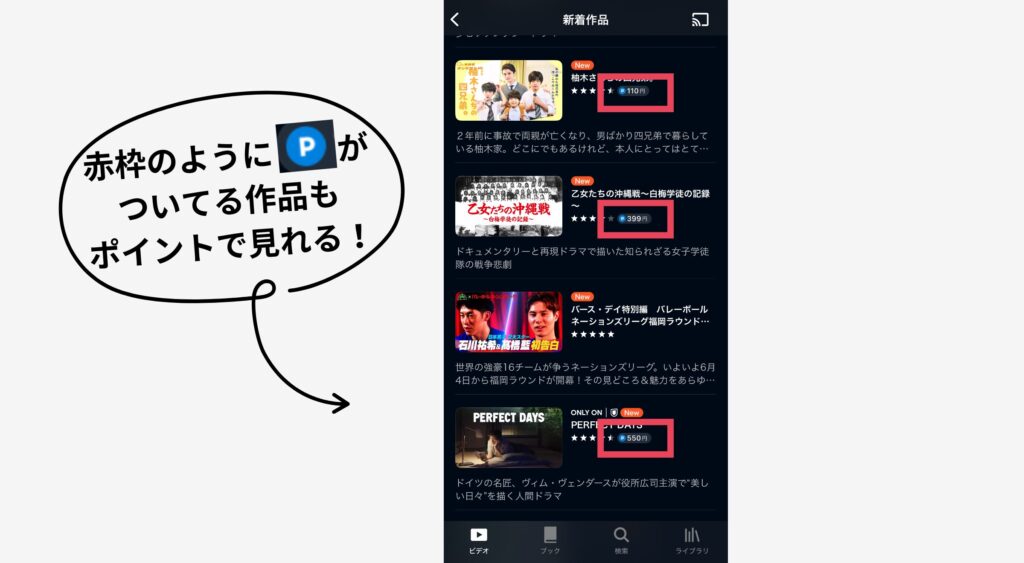
ポイントを使う例を挙げると、上のとおりです。
見放題や読み放題サービスは、気になる作品が含まれていないと残念に思いますよね。
U-NEXTは、自分の好きなように付与されるポイントを使うことができるのでストレスフリーです。
ファミリーアカウントの作成について
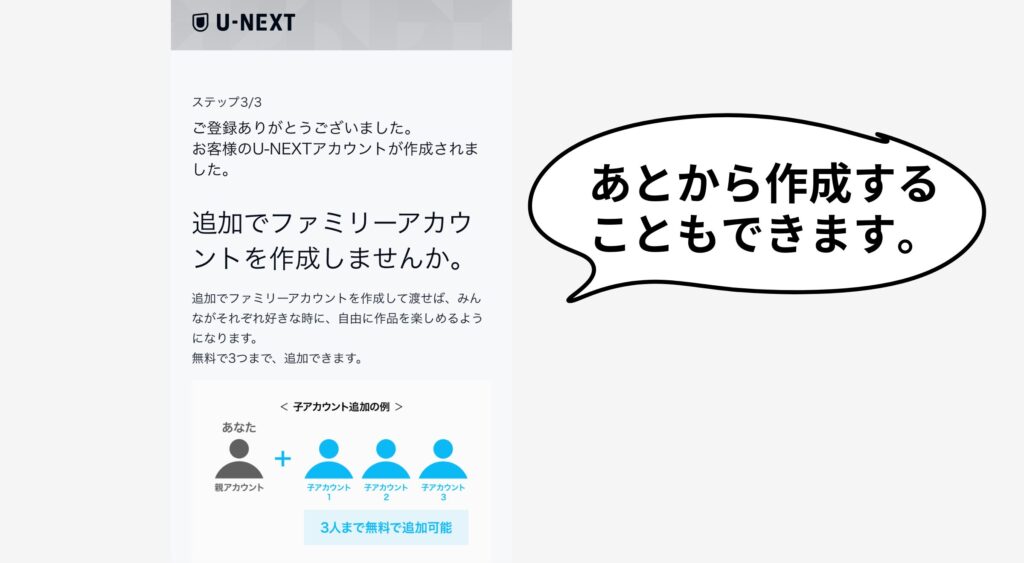
U-NEXTは一人入会すると、同居している人に最大3アカウントまで追加できます。
これがファミリーアカウントです。
- 3人まで無料で追加できる
- それぞれのスマホやテレビで同時視聴できる
※同じ作品の同時視聴は不可
この画面以外からでもファミリーアカウントを作成することはできます。
後でいい人は飛ばしましょう。
ファミリーアカウントの作り方についてはこちらの記事をどうぞ↓
読み放題雑誌の案内
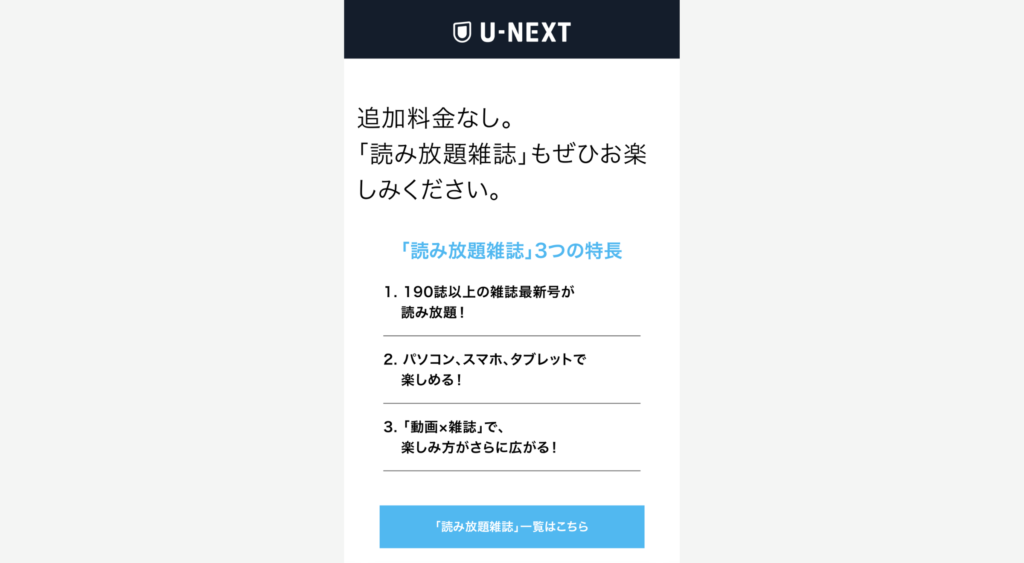
U-NEXTは、動画配信サービス以外にも、雑誌やマンガも一部読み放題になっています。
雑誌を定期購読している人は、U-NEXTで読めるのでお得ですよ。
早速映像作品を見よう
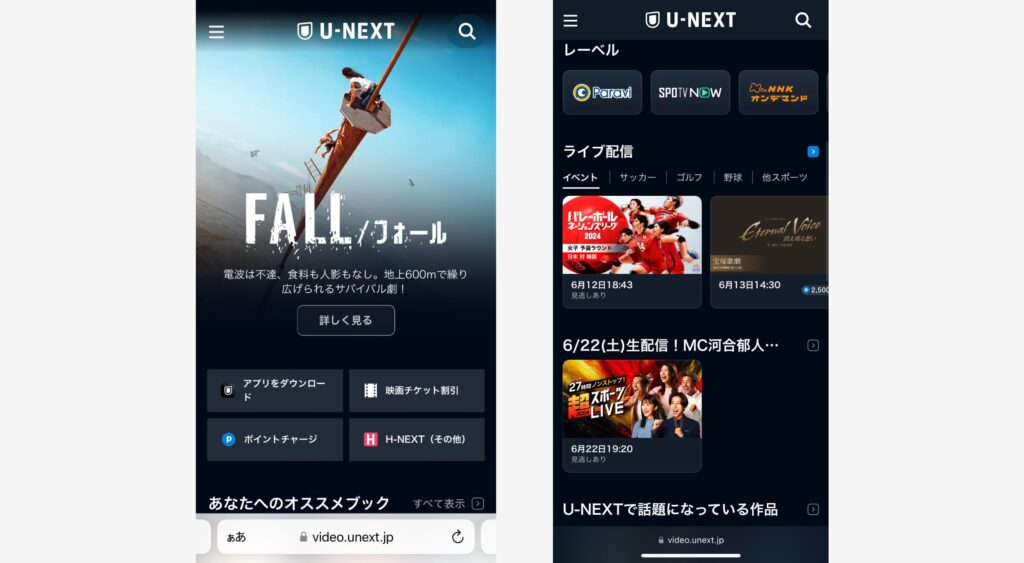
これで作品を見ることができます。
ウェブ(Safari)からでも見ることができますが、アプリからも見ることができます。
次でアプリの設定方法を紹介します。
U-NEXT(ユーネクスト)のアプリ設定方法
①アプリをインストールする
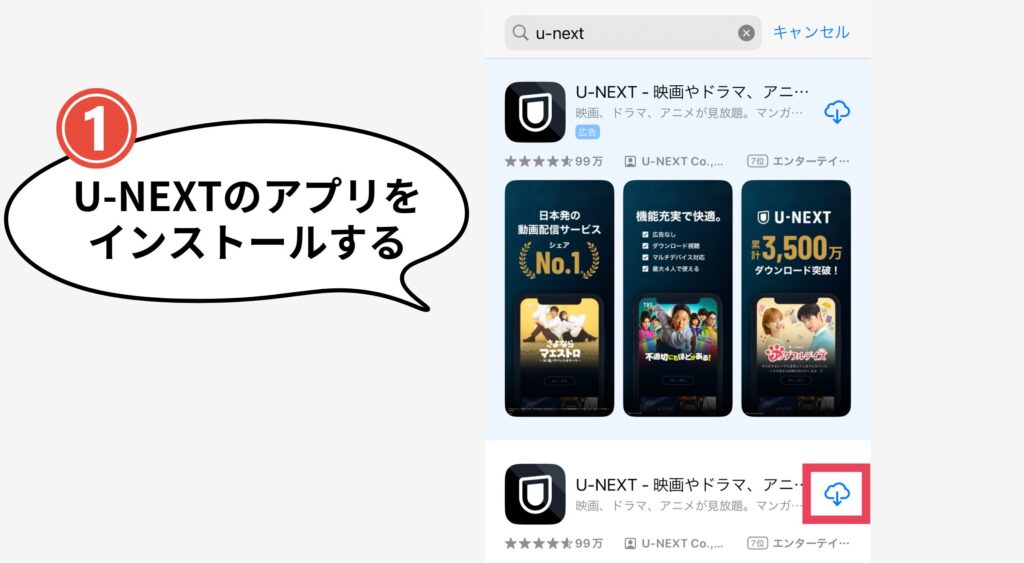
まずは携帯にU-NEXTのアプリをインストールします。
iPhoneの場合はapple storeから、アンドロイドの方はGoogle Playからインストールしてください。
②ログインする
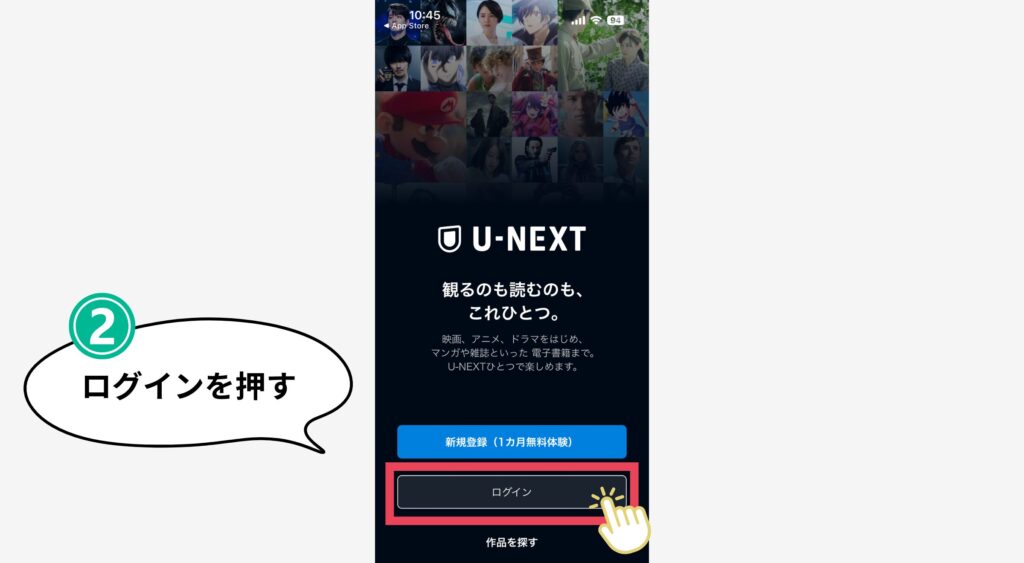
アプリを開くと、ログイン画面になります。
先ほど登録したので、「ログイン」を押してください。
③ログイン方法を選ぶ
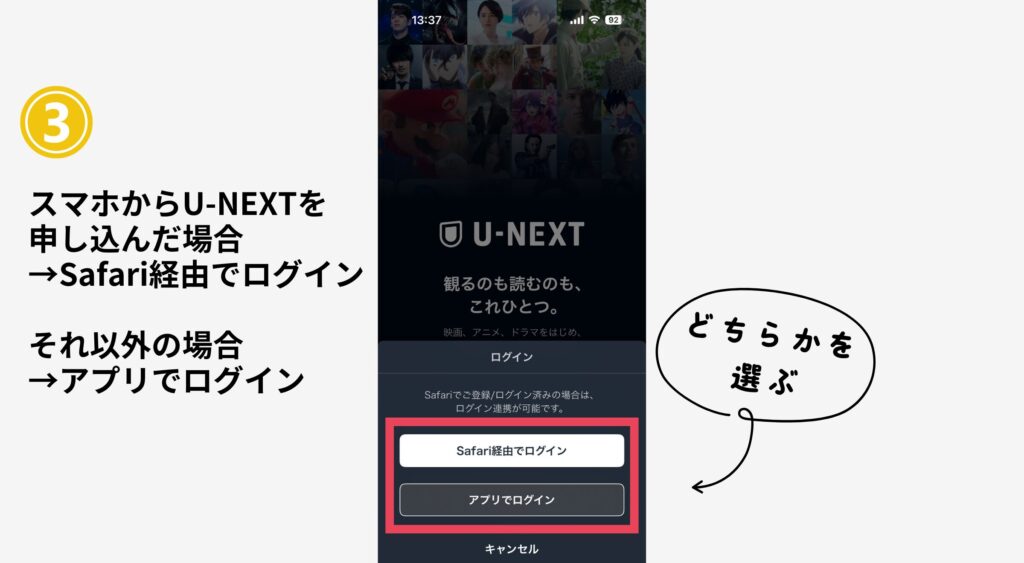
アプリへのログイン方法は2つあります。
- Safari経由でログイン
- アプリでログイン
iPhoneのウェブアプリ「Safari」でU-NEXTに登録した場合は、「Safari経由でログイン」が簡単です。
それぞれのログイン方法を紹介します。
Safari経由でログインの場合
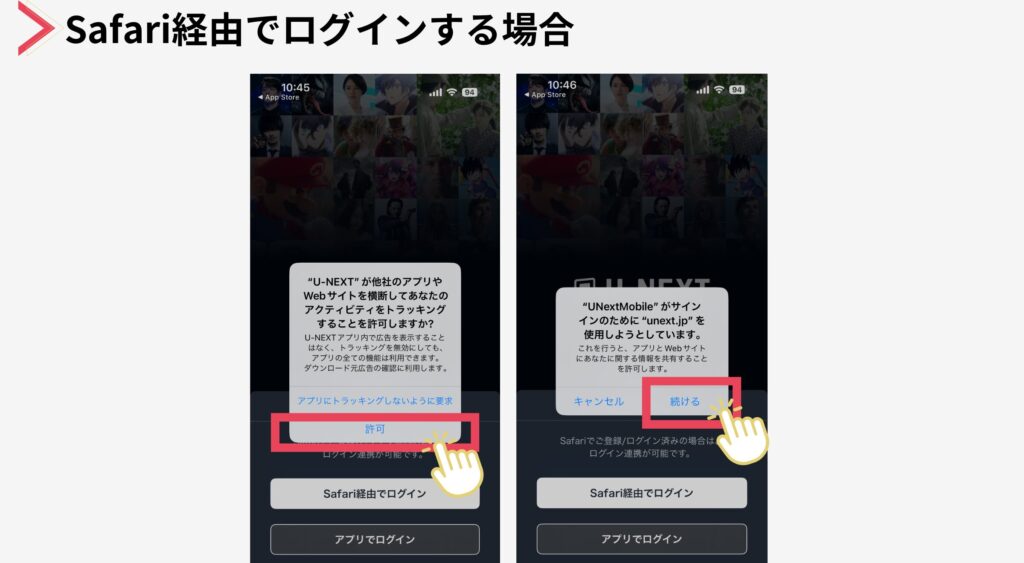
Safari経由でログインする場合は、上の画像のように「許可」と「続ける」を押すと、U-NEXTのウェブサイトを通じてログインすることができます。
IDやパスワードを入力しなくても、ログインできて便利なのでおすすめです。
アプリでログインする場合
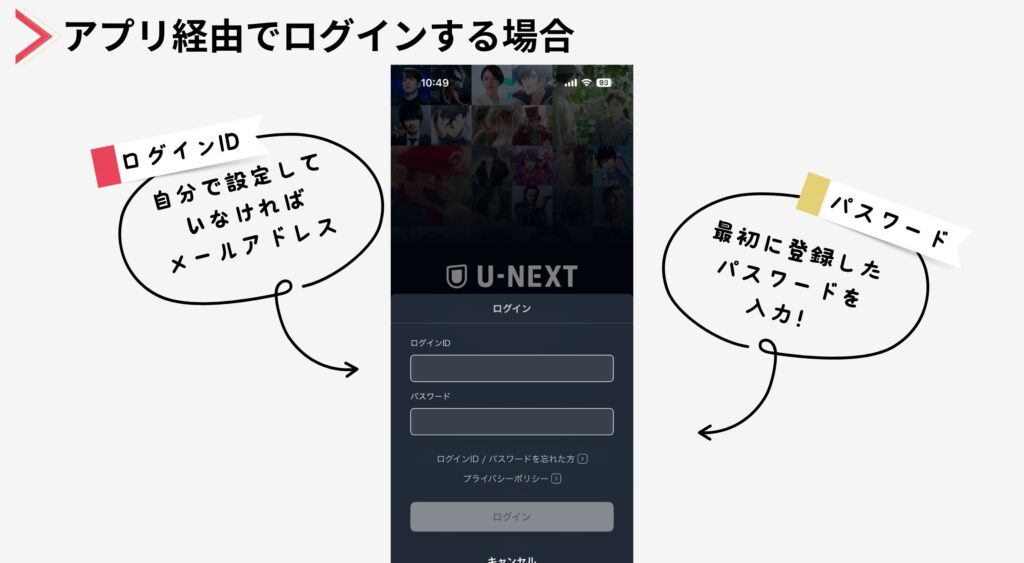
アプリでログインする場合は、ログインIDとパスワードを入力します。
ログインIDは、登録した時に特に設定していなければ、メールアドレスです。
通知設定をして完了!
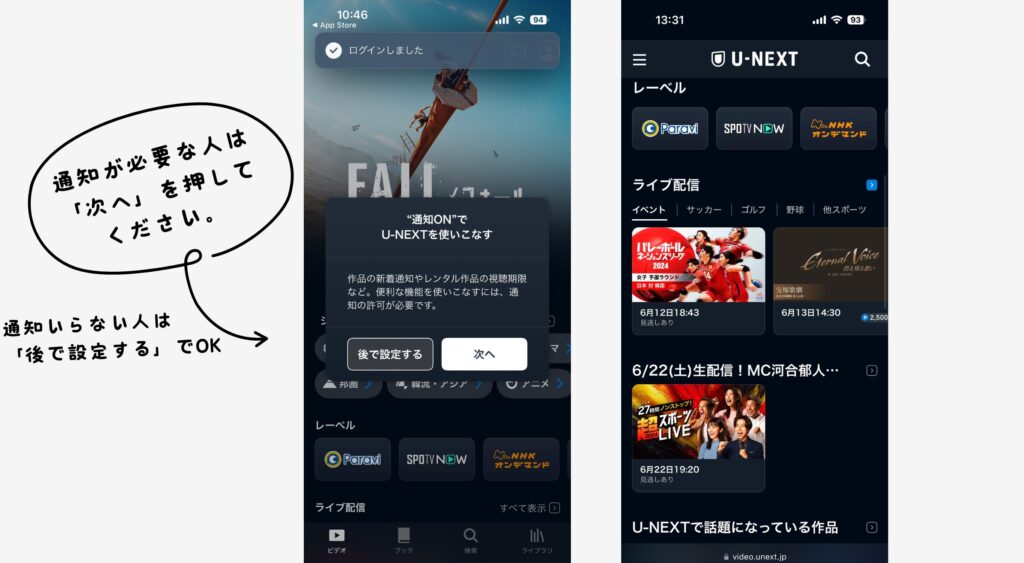
ログインすると、通知の設定のお知らせが出てきます。
通知が必要な人は、「次へ」、特にいらない人は「後で設定する」を選んでくださいね。
これで好きな映像を見に行くことができます。
映画やドラマ、アニメも見たい作品に出合える
\31日間無料トライアルでお得/
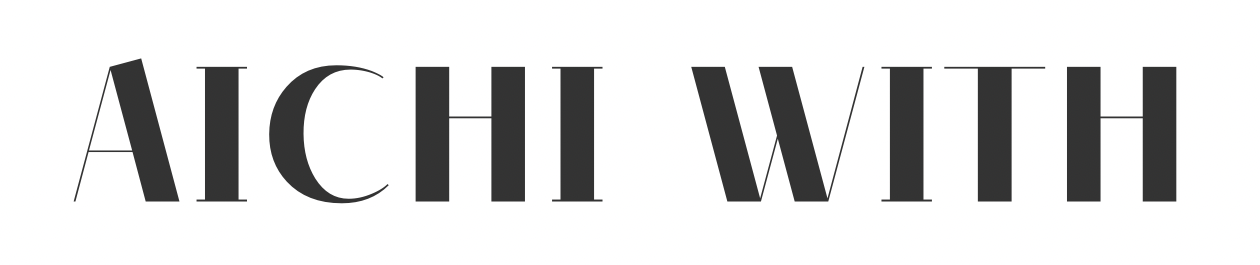
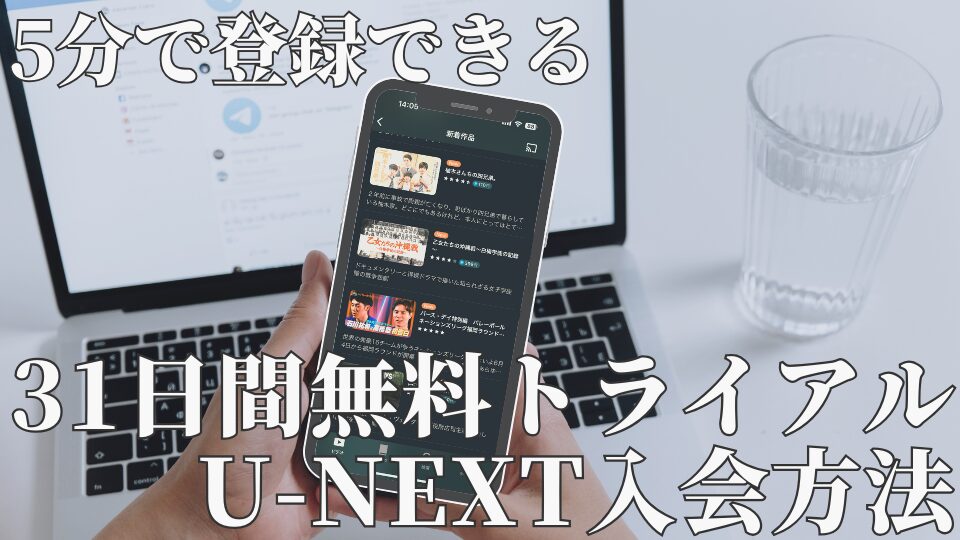




コメント